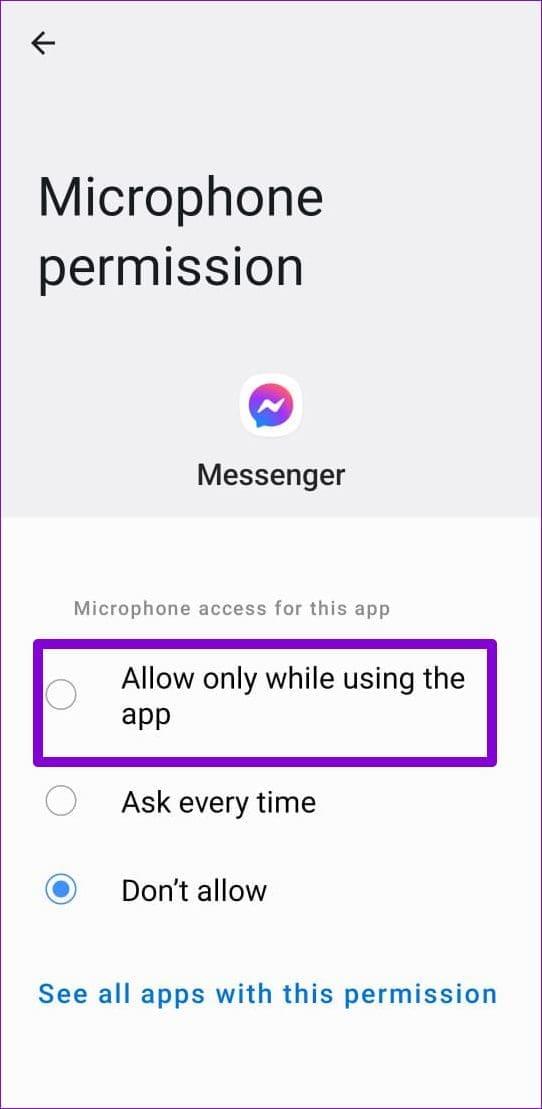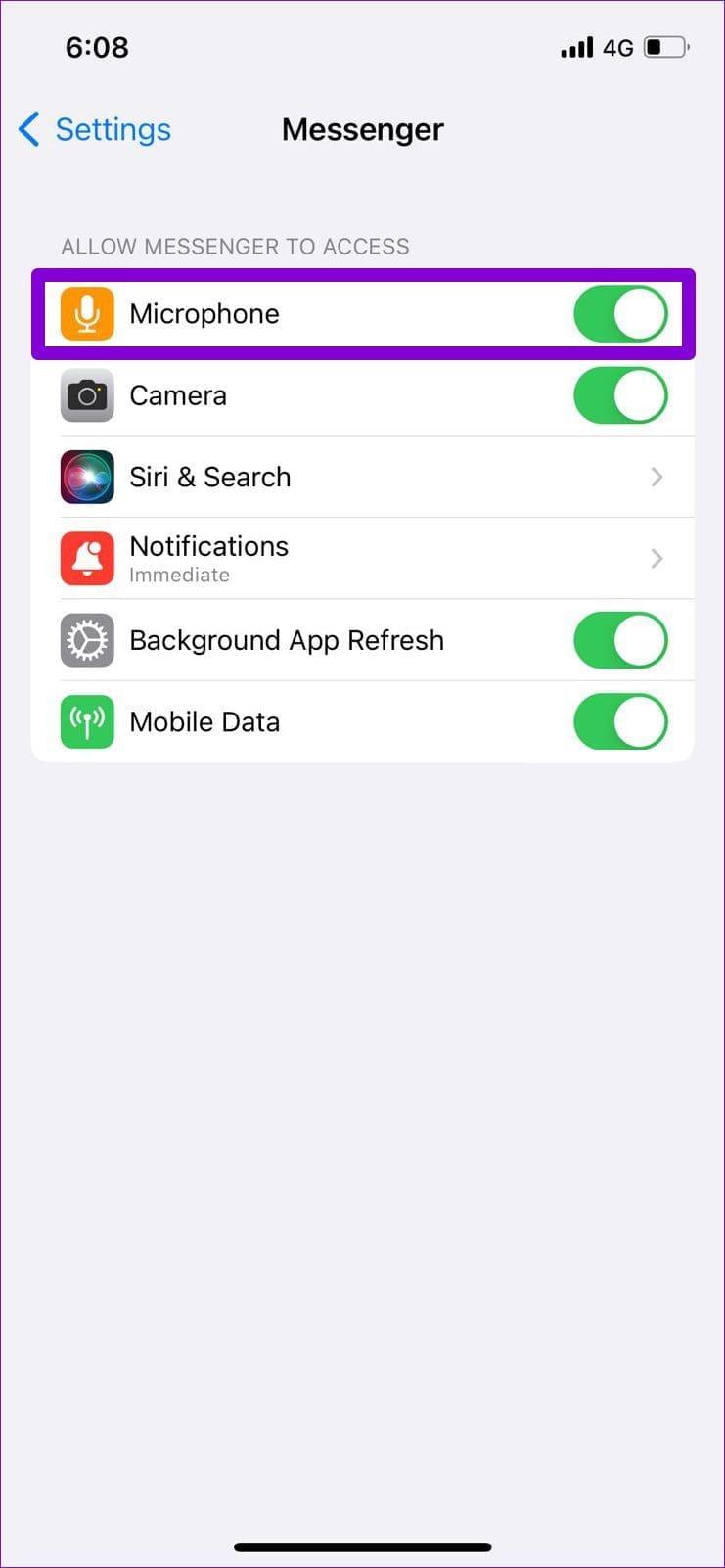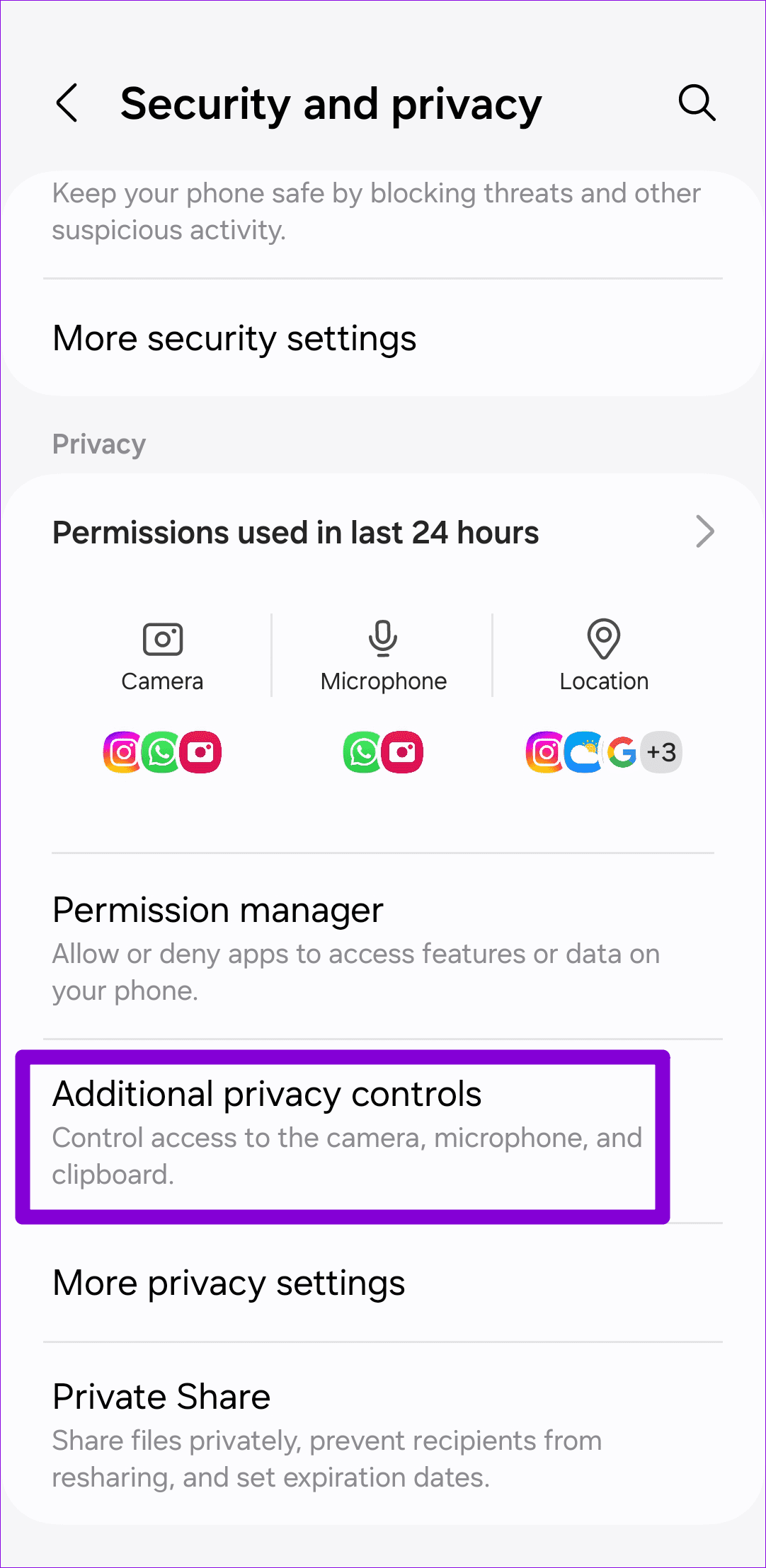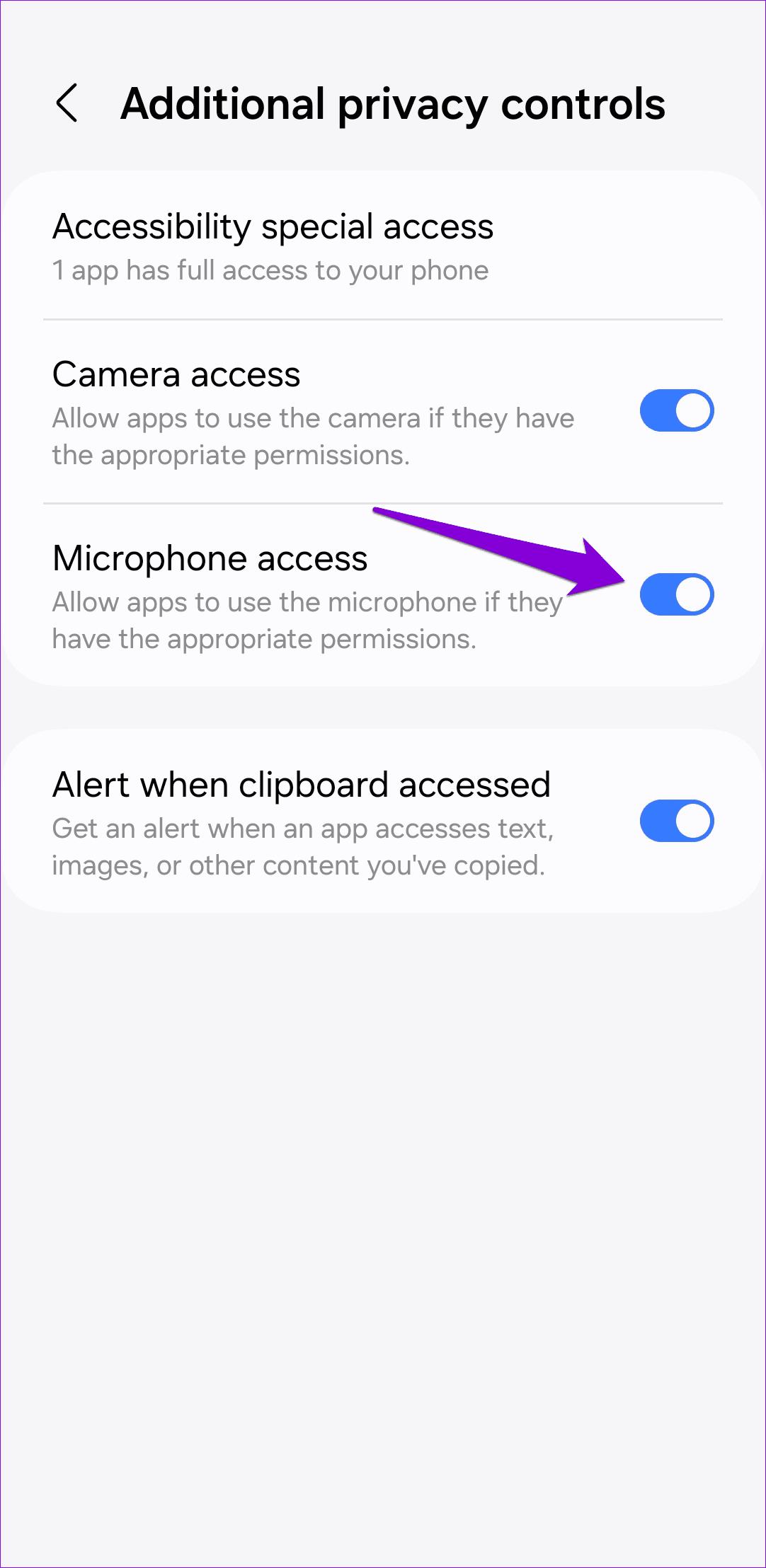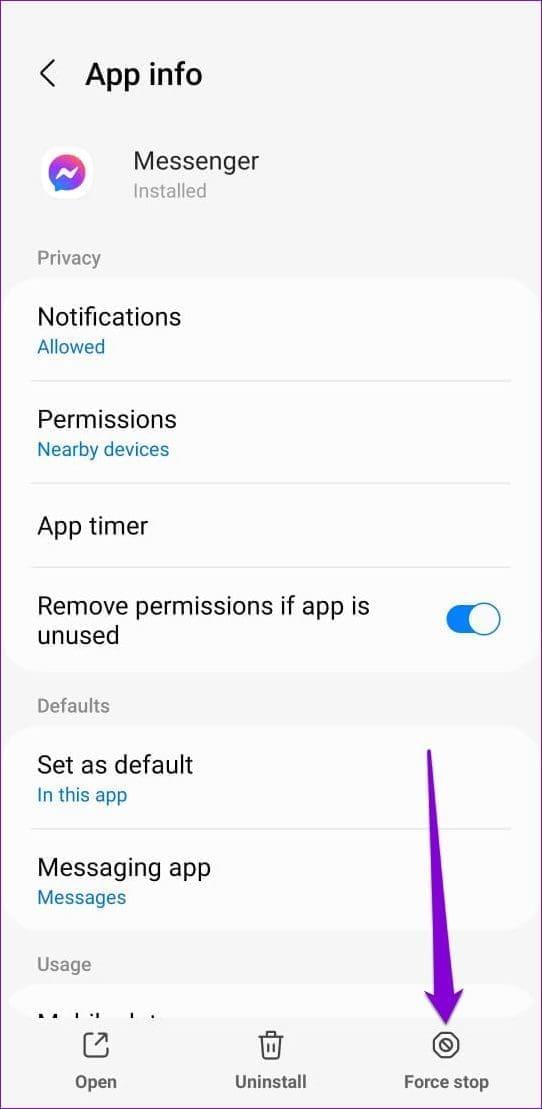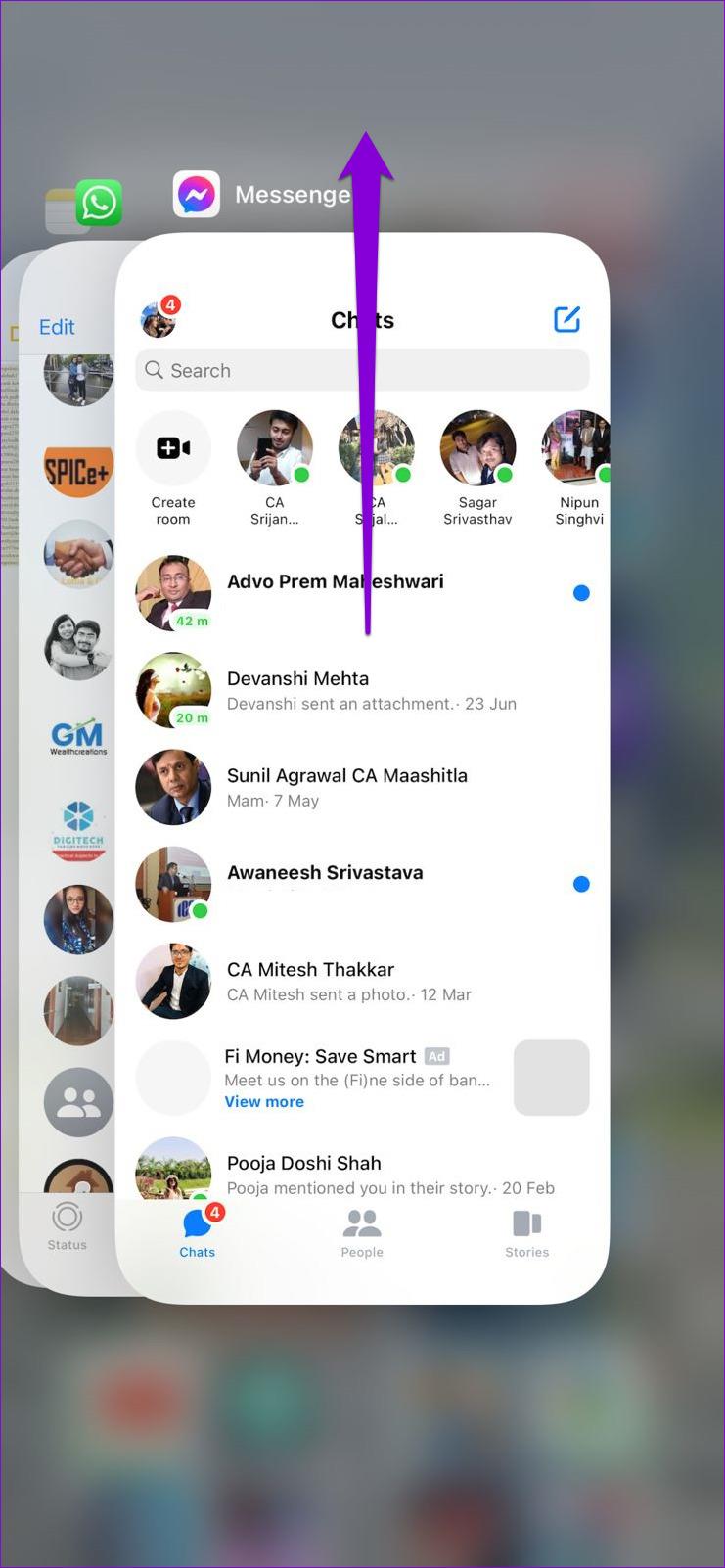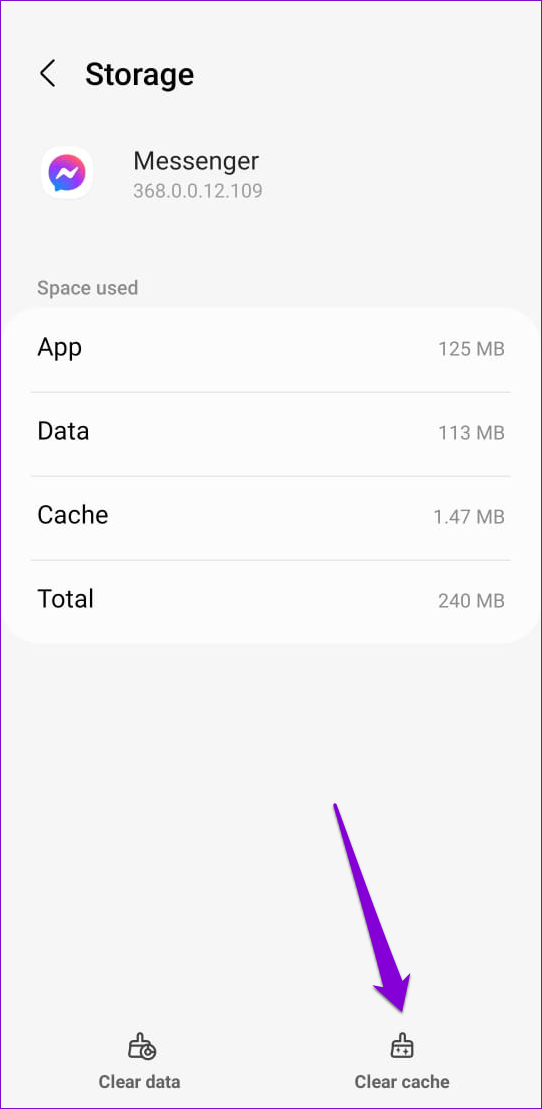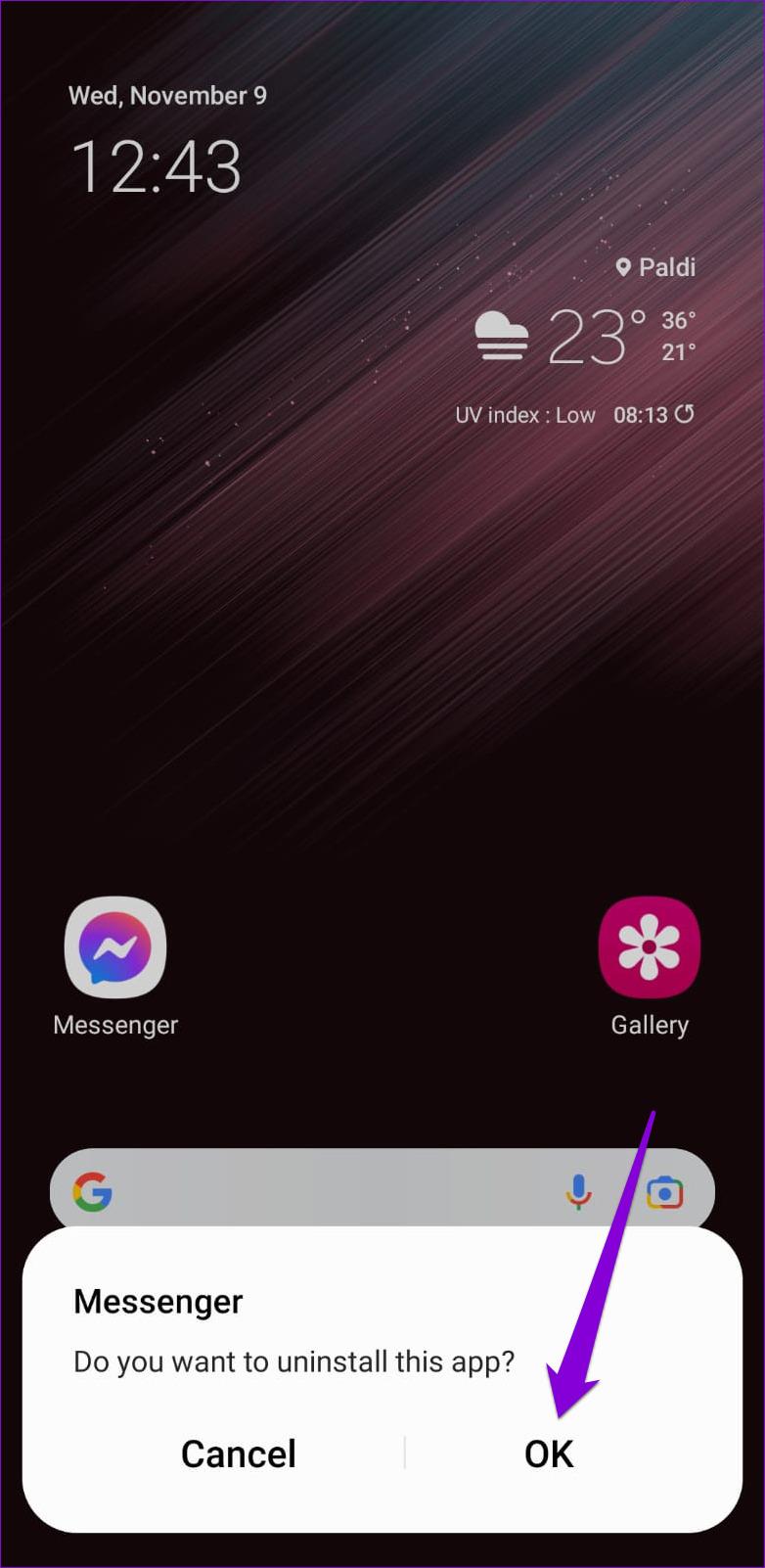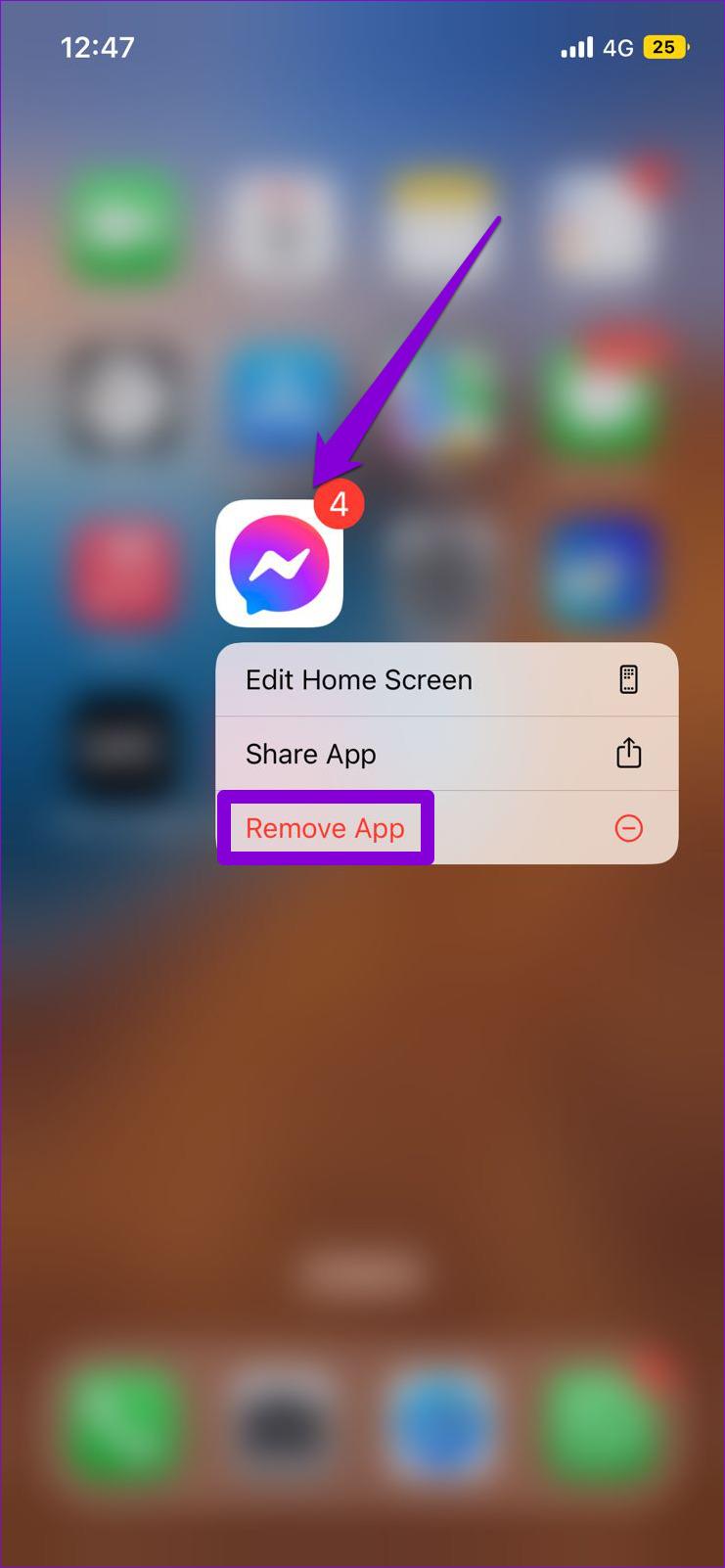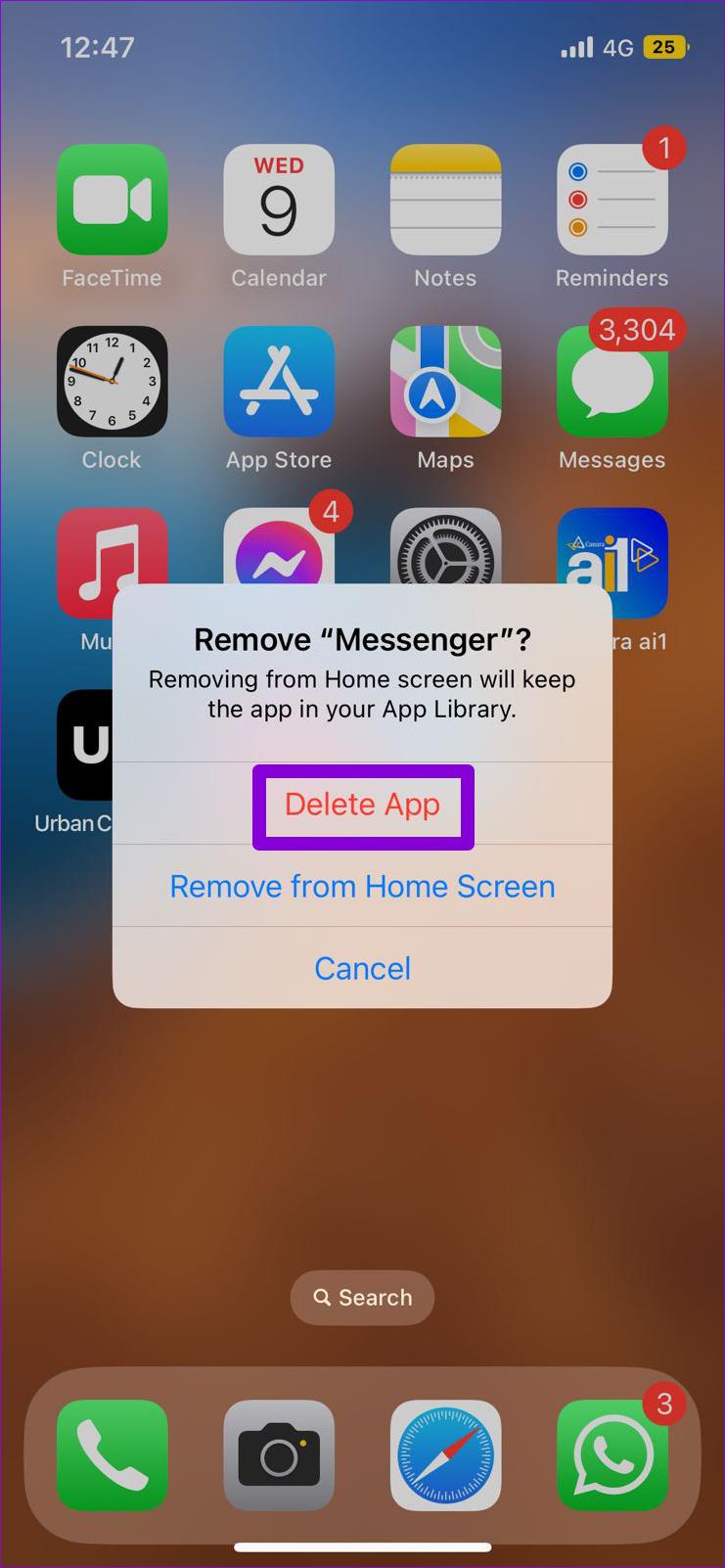Intercambiar mensajes de voz puede ser mucho más conveniente que escribir texto mientras chateas. Es por eso que la mayoría de las aplicaciones de mensajería, incluido Facebook Messenger, ofrecen esta función. Sin embargo, puede haber ocasiones en las que esta función no funcione correctamente y es posible que experimente dificultades para descargar o enviar mensajes de voz utilizando la aplicación Facebook Messenger .

Antes de continuar, es vital que descartes cualquier problema de conectividad a Internet. Si el problema persiste, puede emplear los siguientes consejos de solución de problemas para solucionar el problema del mensaje de voz que no funciona en Facebook Messenger.
1. Verifique el nivel de volumen en su teléfono
Es posible que ya hayas hecho esto, pero no está de más volver a comprobarlo. Si el nivel de volumen de su teléfono es demasiado bajo, es posible que tenga problemas para escuchar sus mensajes de voz de Messenger.
Presione el botón Subir volumen en el costado de su teléfono para aumentar el nivel de volumen. Además, asegúrese de que su teléfono no esté conectado a un dispositivo de audio Bluetooth. Después de eso, intenta reproducir tus mensajes de voz de Messenger nuevamente.
2. Verifique los permisos de la aplicación
Una razón común por la que Messenger no puede grabar o enviar mensajes de voz es si la aplicación carece del permiso necesario para acceder al micrófono de su teléfono. Así es como puedes solucionarlo.
Androide
Paso 1: Mantenga presionado el ícono de la aplicación Messenger y toque el ícono de información en el menú que aparece. Luego, toque Permisos.


Paso 3: toca Micrófono y selecciona "Permitir solo mientras usas la aplicación".

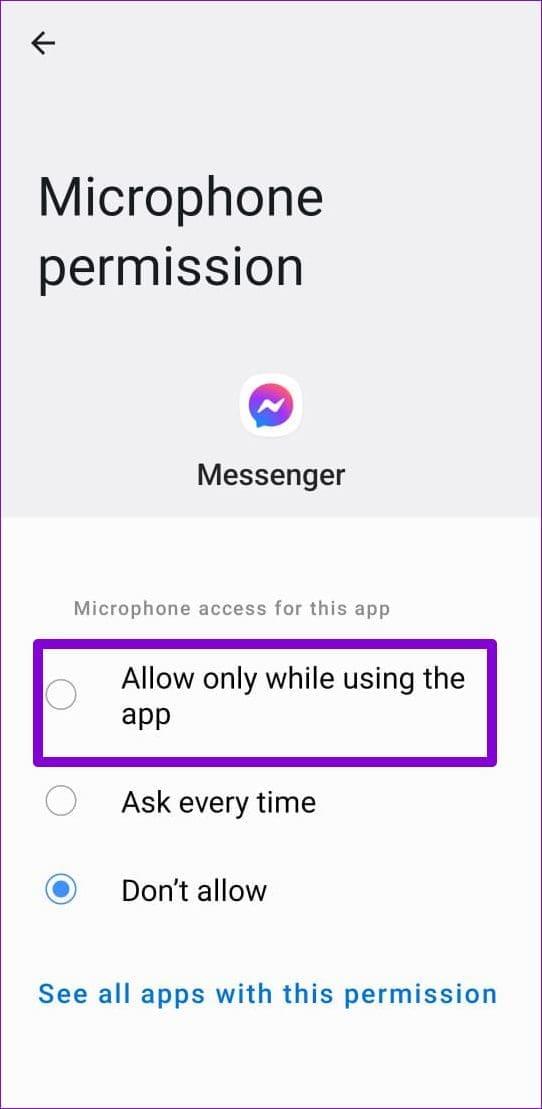
iPhone
Paso 1: inicia la aplicación Configuración en tu iPhone y desplázate hacia abajo para tocar Messenger.
Paso 2: active el interruptor junto a Micrófono.

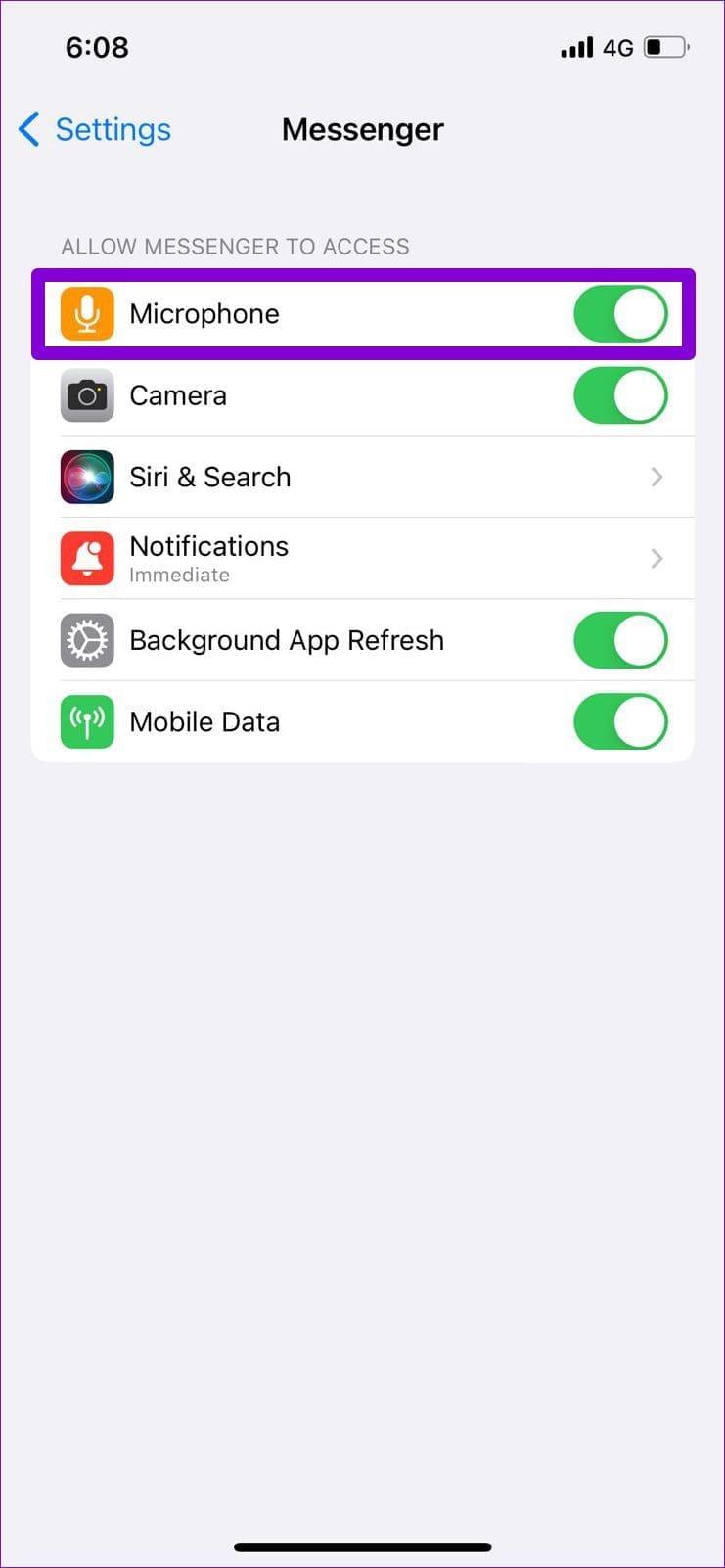
3. Habilite el acceso al micrófono desde el menú de privacidad (Android)
Si su teléfono ejecuta Android 12 , puede controlar los permisos de la cámara y el micrófono para todas las aplicaciones desde el menú Privacidad. Si accidentalmente deshabilitaste el acceso al micrófono en tu teléfono, Facebook Messenger no grabará tus mensajes de voz. Así es como puedes cambiar eso.
Paso 1: abra la aplicación Configuración en su teléfono y navegue hasta Seguridad y privacidad.

Paso 2: toca Más controles de privacidad y habilita el interruptor junto a Acceso al micrófono.
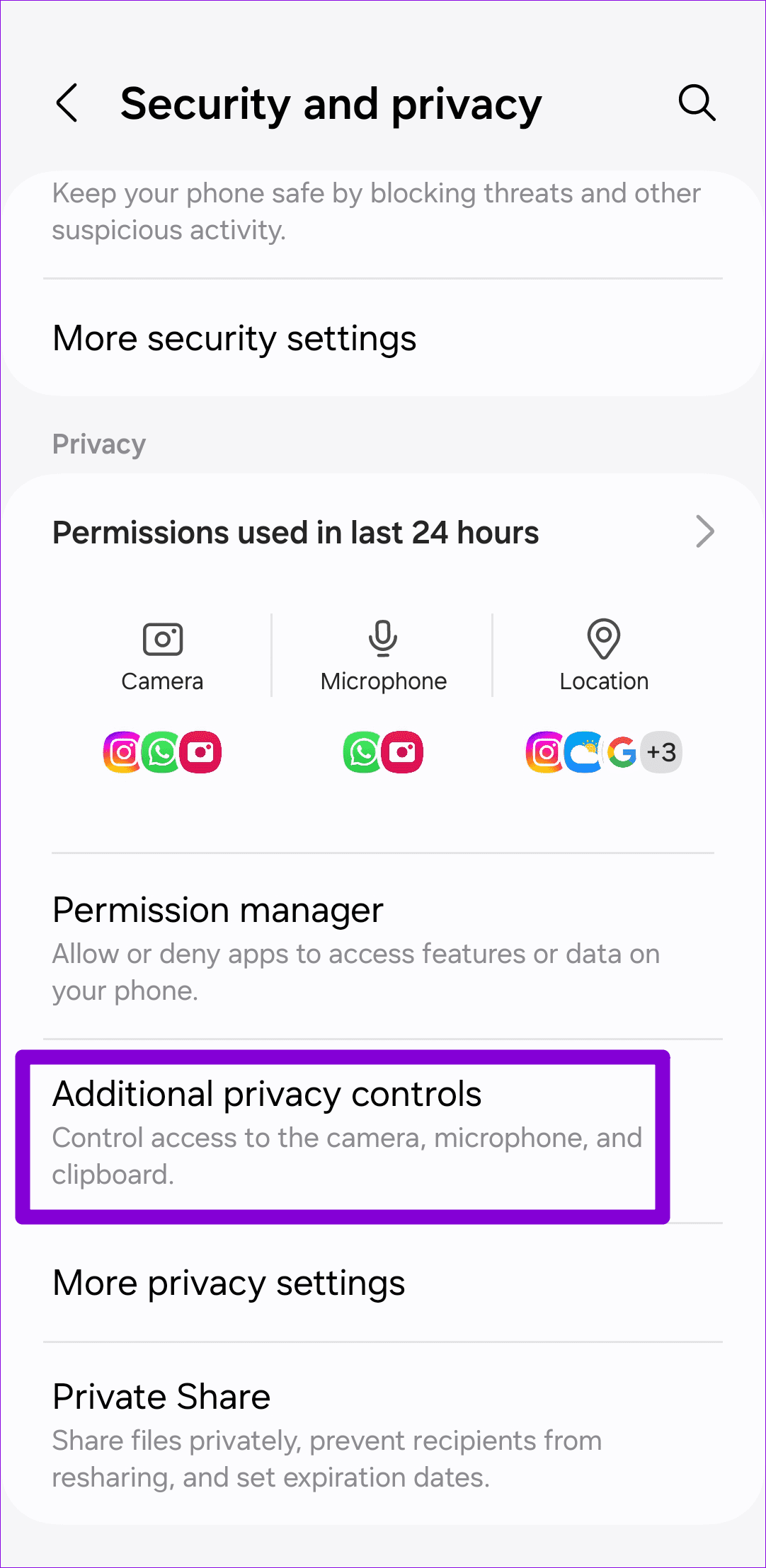
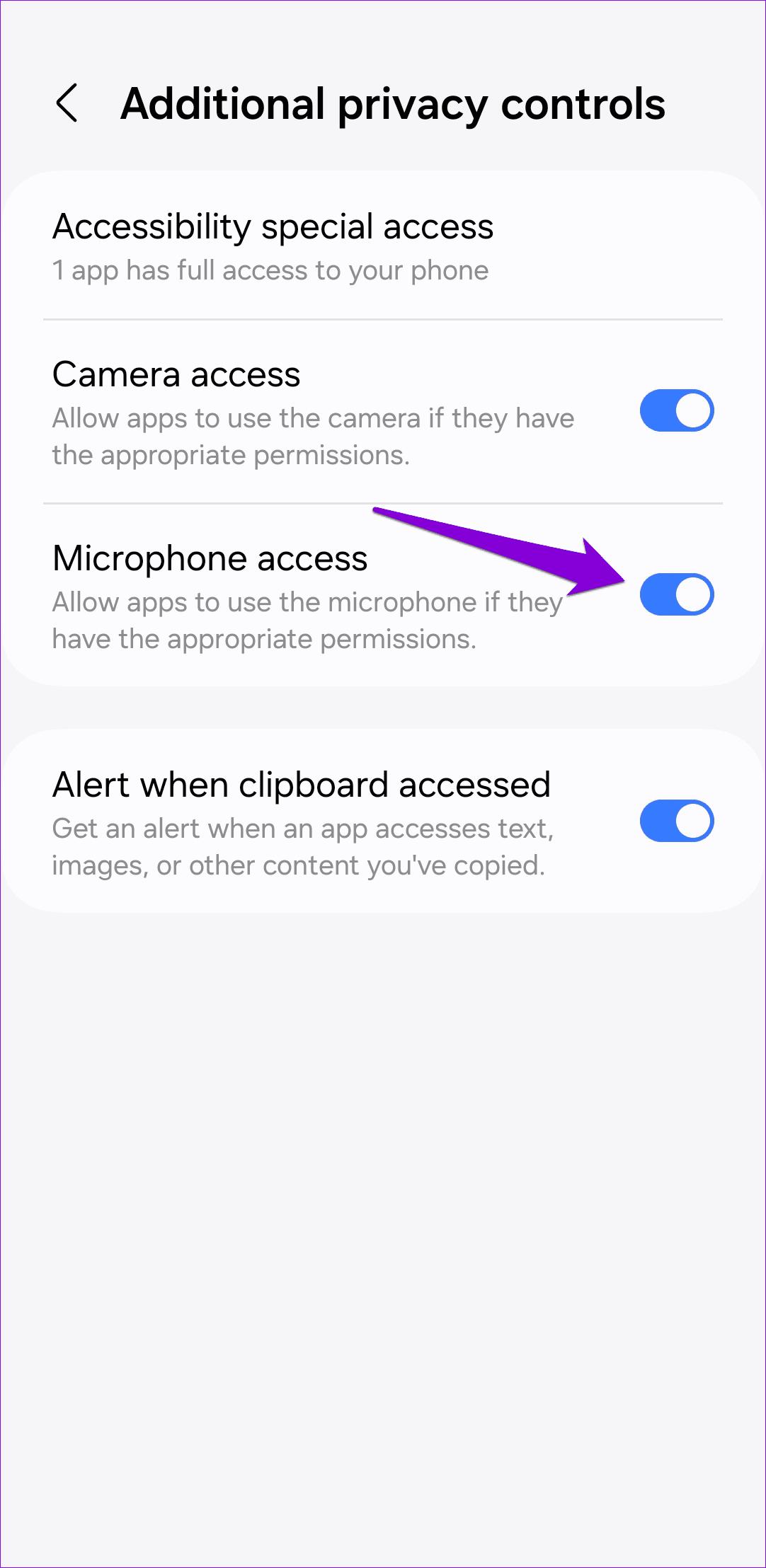
Después de esto, deberías poder enviar mensajes de voz en la aplicación Facebook Messenger.
4. Forzar la detención y reabrir la aplicación Messenger
Si los mensajes de voz no funcionan después de otorgar los permisos necesarios, puede forzar el cierre de la aplicación y abrirla nuevamente.
Para forzar el cierre de Messenger en Android, mantenga presionado el ícono de la aplicación Messenger y toque el ícono de información en el menú resultante. Toca Forzar detención en la parte inferior.

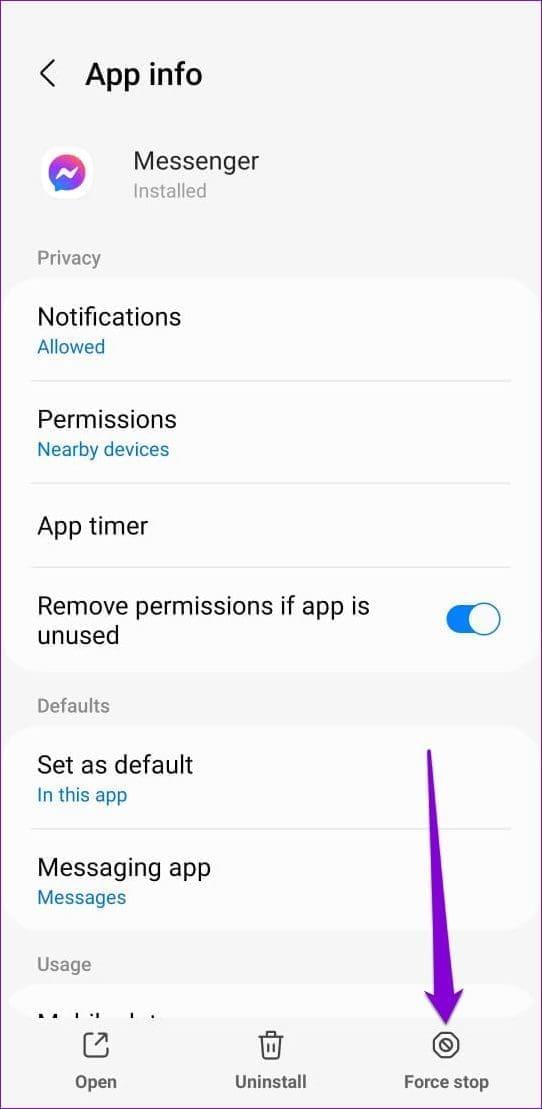
Para cerrar Messenger en su iPhone, abra el selector de aplicaciones deslizándose hacia arriba desde la parte inferior de la pantalla (o tocando dos veces el botón de la pantalla de inicio). Localiza Messenger y deslízalo hacia arriba para cerrarlo.
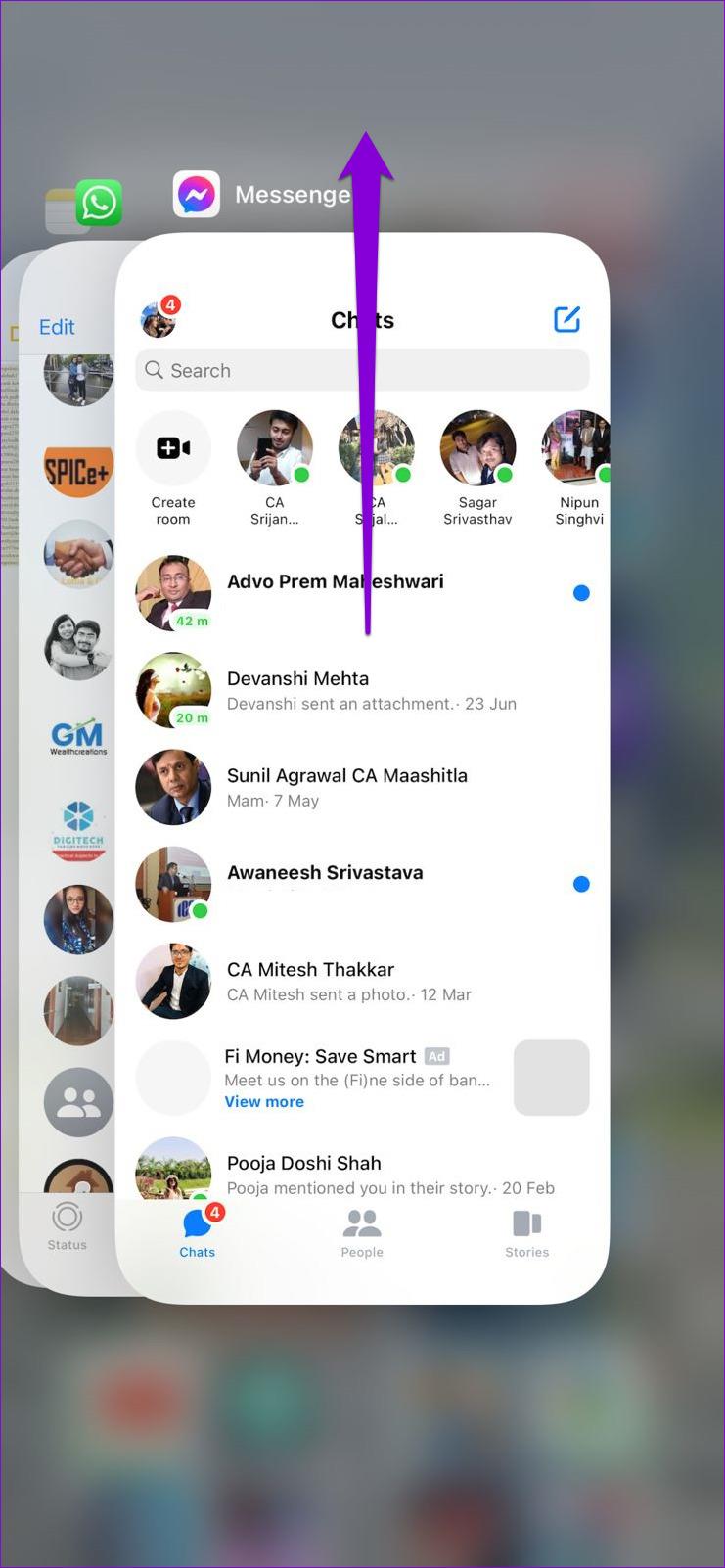
Vuelva a abrir la aplicación Messenger y verifique si el problema persiste.
5. Libere espacio de almacenamiento
Es posible que la aplicación Messenger tenga dificultades para descargar o reproducir mensajes de voz si su Android o iPhone se está quedando sin espacio de almacenamiento. Es una buena idea verificar el estado de almacenamiento de su teléfono para ver si está lleno. Puede liberar espacio de almacenamiento borrando aplicaciones no utilizadas o transfiriendo algunos de sus datos a la nube.
6. Borrar caché de aplicaciones (Android)
Como la mayoría de las aplicaciones, Messenger también recopila datos de caché en su teléfono para mejorar el rendimiento de la aplicación. Sin embargo, si esos datos se dañan o son inaccesibles, es posible que ciertas funciones, como los mensajes de voz, no funcionen correctamente. Para solucionar este problema, puede borrar los datos de la caché de Messenger siguiendo los pasos a continuación.
Paso 1: Mantenga presionado el ícono de la aplicación Facebook Messenger y toque el ícono de información en el menú que se abre.

Paso 2: Vaya a Almacenamiento y toque la opción Borrar caché en la esquina inferior derecha.

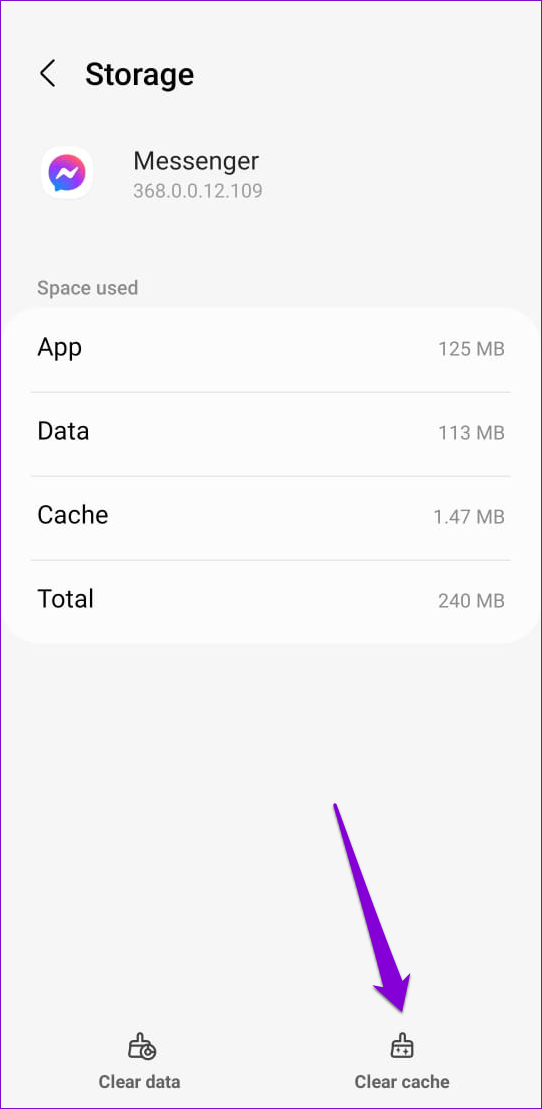
Si los servidores no funcionan, tendrá que esperar a que la empresa solucione el problema por su parte.
7. Actualiza la aplicación
Las actualizaciones de aplicaciones suelen traer todo tipo de funciones nuevas y correcciones de errores a una aplicación. Si el problema del mensaje de voz que no funciona se debe a una compilación defectuosa de Messenger, actualizar la aplicación debería ser útil.
Mensajero para Android
Mensajero para iPhone
8. Reinstale la aplicación Messenger
Si aún no puedes enviar ni recibir mensajes de voz en Messenger, puedes intentar desinstalar y reinstalar la aplicación . Si tienes un Android, mantén presionado el ícono de la aplicación Messenger y toca Desinstalar. Luego, presiona Aceptar.

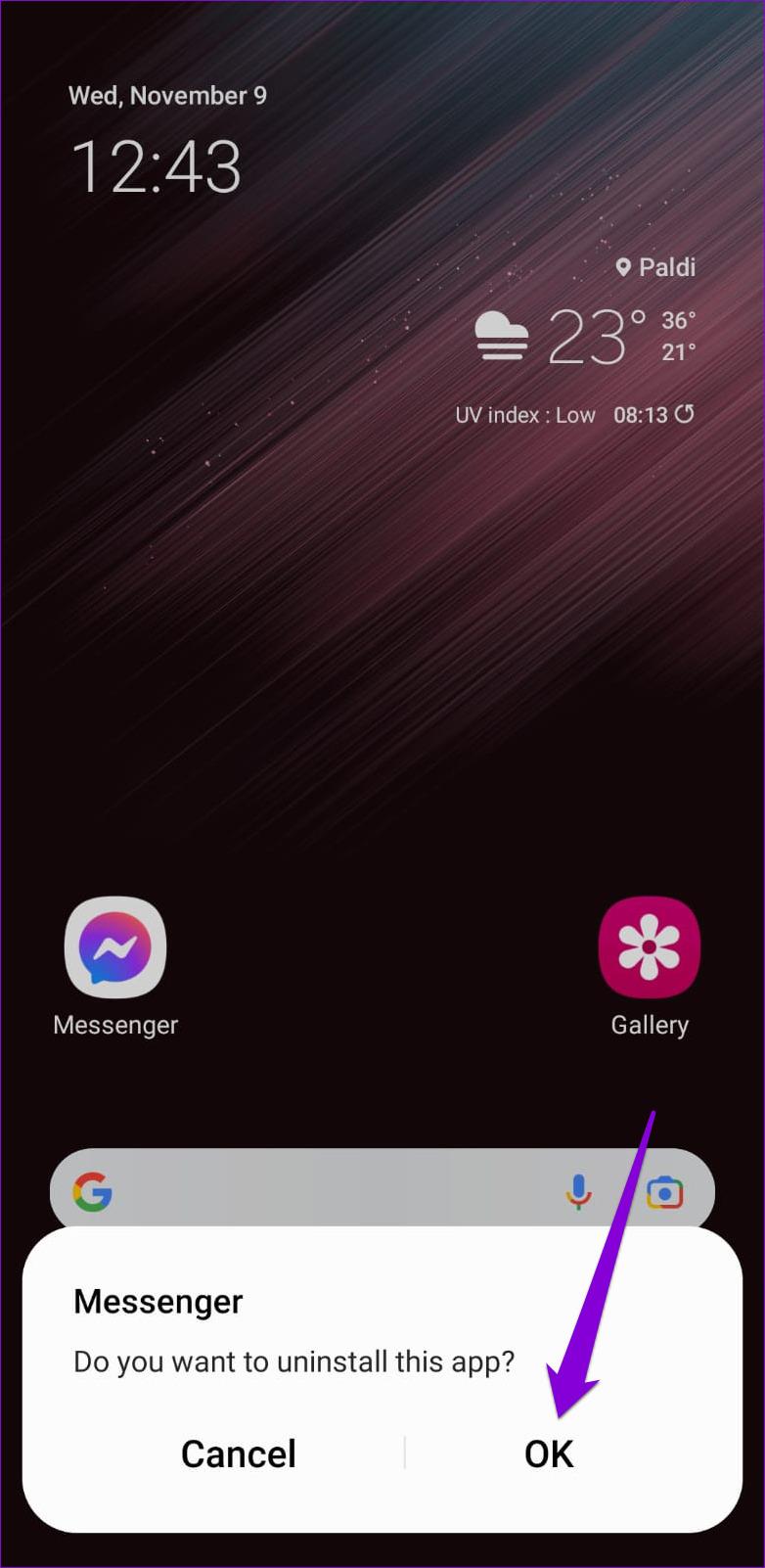
En un iPhone, mantenga presionado el ícono de la aplicación Messenger y seleccione Eliminar aplicación. Seleccione Eliminar aplicación para confirmar.
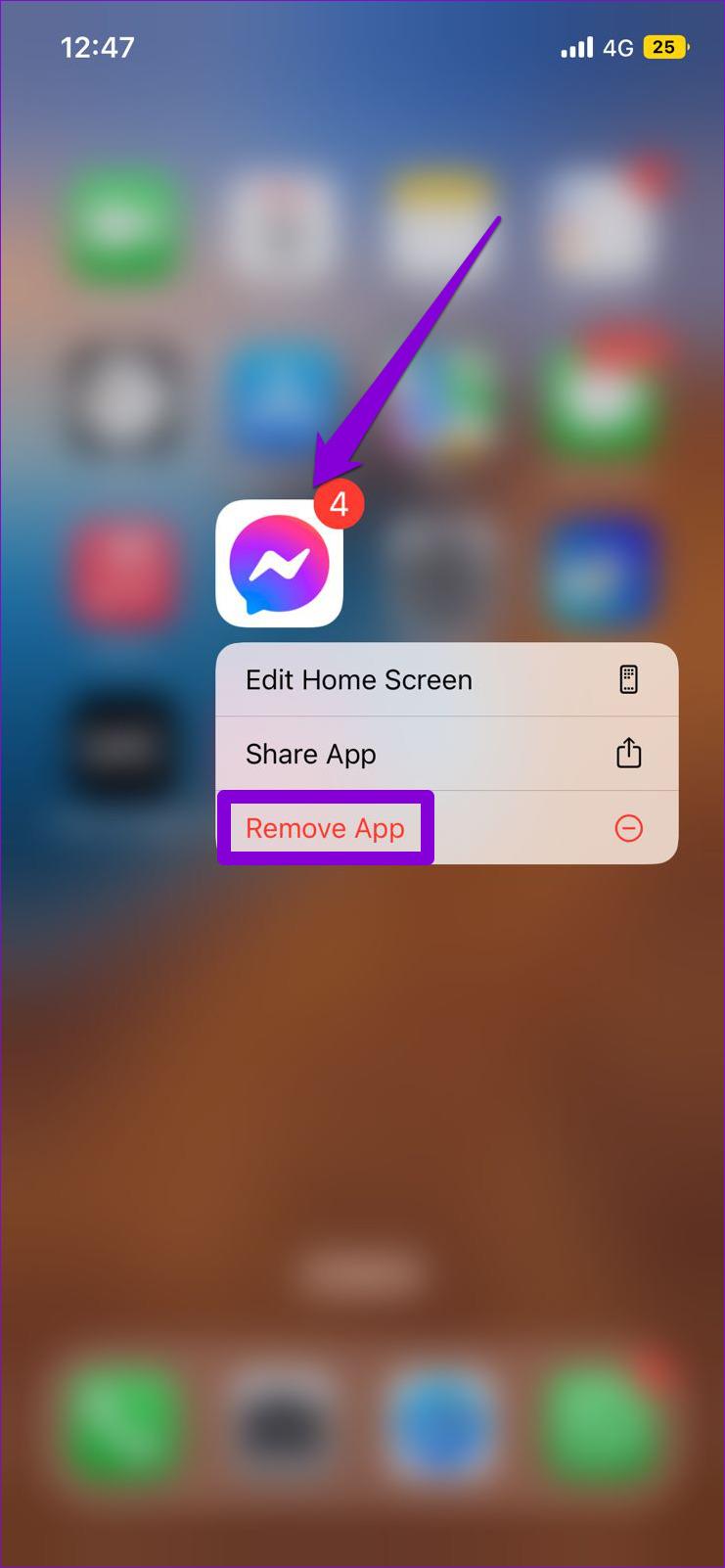
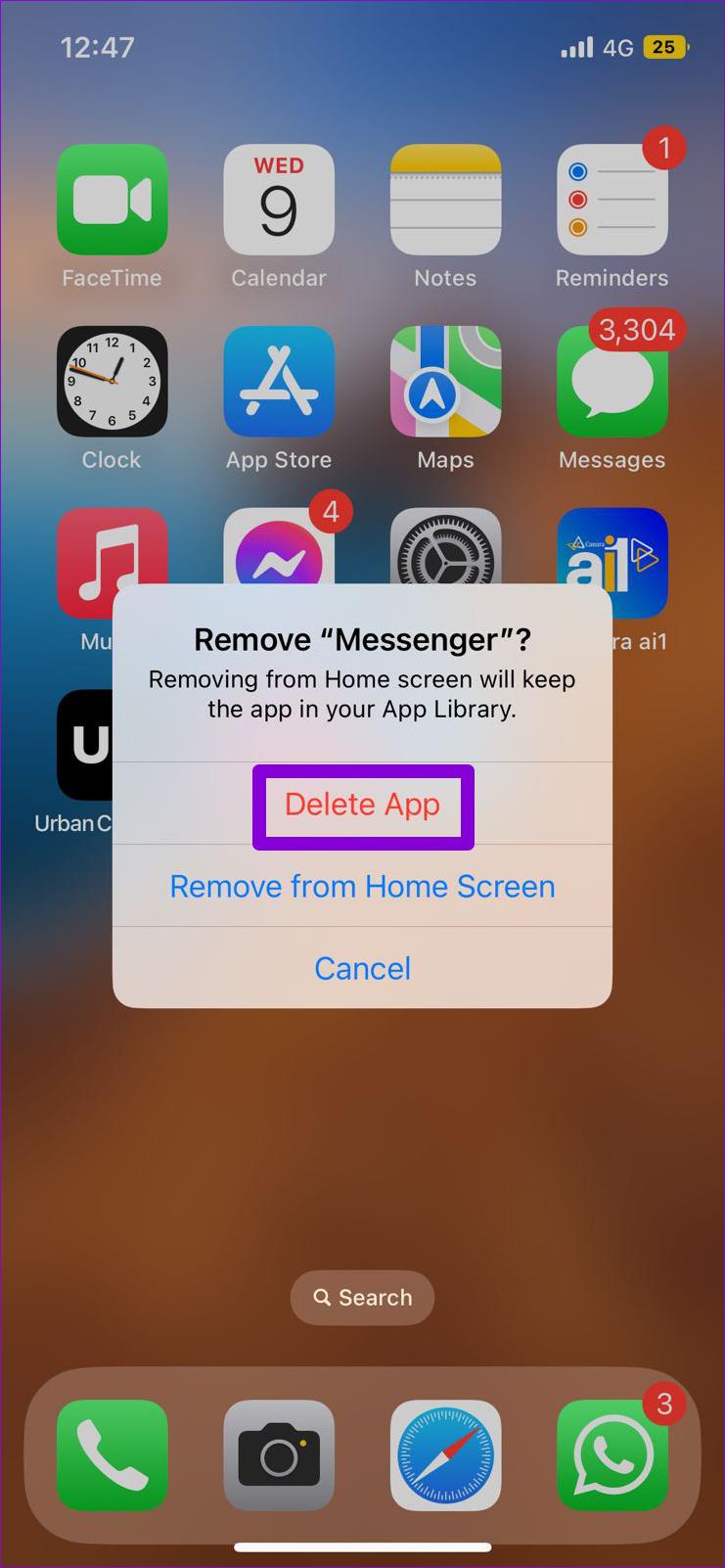
Una vez eliminada, descargue e instale la aplicación Messenger e intente enviar o reproducir mensajes de voz nuevamente.
9. Verifique el estado del servidor de Messenger
Puede que no seas el único que tiene problemas con la aplicación Messenger. Servicios como Facebook Messenger también pueden experimentar interrupciones del servidor en ocasiones. Cuando esto sucede, es posible que Messenger no reproduzca sus mensajes de voz ni le permita enviarlos. Puede visitar un sitio web como Downdetector para ver si otros enfrentan problemas similares.
Visita Downdetector

Si los servidores no funcionan, su única opción es esperar a que vuelvan a funcionar. Después de esto, no debería encontrar ningún problema.
Habla lo que piensas
Escribir textos largos puede resultar agotador si estás acostumbrado a comunicarte mediante mensajes de voz. Esperamos que aplicar los consejos anteriores te haya ayudado a solucionar problemas con los mensajes de voz en Facebook Messenger y que todo vuelva a la normalidad.